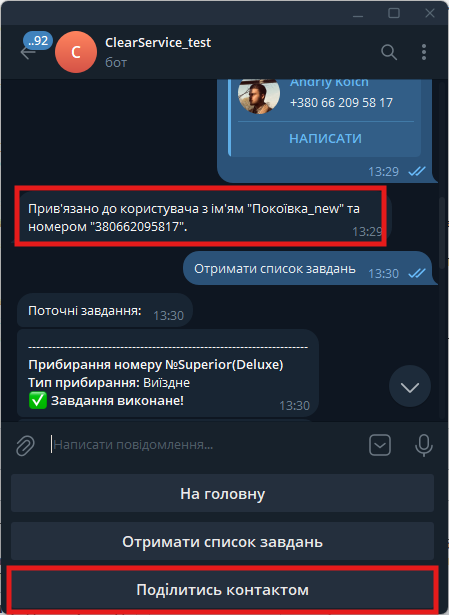Налаштування телеграм-боту по покоївкам у новому HMS: відмінності між версіями
Немає опису редагування |
Немає опису редагування |
||
| Рядок 4: | Рядок 4: | ||
===Налаштування боту в HMS=== | ===Налаштування боту в HMS=== | ||
Авторизовуємось в новому HMS. <br> | Авторизовуємось в новому HMS. <br> | ||
'''НЕ ЗАБУВАЄМО ОБРАТИ ГОТЕЛЬ. ОДИН БОТ МОЖЕ ПРАЦЮВАТИ НА ОДНОМУ ГОТЕЛІ'''<br> | '''НЕ ЗАБУВАЄМО ОБРАТИ ГОТЕЛЬ. ОДИН БОТ МОЖЕ ПРАЦЮВАТИ НА ОДНОМУ ГОТЕЛІ'''<br> | ||
Переходимо в розділ CRM\Типи комунікацій та натискаємо кнопку "Новий бот".<br> | Переходимо в розділ CRM\Типи комунікацій та натискаємо кнопку "Новий бот".<br> | ||
[[Файл:Screenshot 2025-04-08 163905.png|1200px|border|безрамки]]<br> | [[Файл:Screenshot 2025-04-08 163905.png|1200px|border|безрамки]]<br> | ||
У відкритому модульному вікні доступні наступні елементи:<br> | |||
*Вітальне повідомлення (поле для вводу тексту, який буде відображатися у чаті з ботом)<br> | |||
*Повідомлення з проханням поділитись контактом<br> | |||
*Повідомлення про успішну реєстрацію<br> | |||
*Поле для вводу токену телеграм-боту (ОБОВ'ЯЗКОВЕ ПОЛЕ)<br> | |||
*Дропдаун з вибором типу боту (обираємо тип "Покоївка")<br> | |||
[[Файл:Додавання боту.png|1200px|border|безрамки]]<br> | |||
Натискаємо кнопку "Зберегти"<br> | |||
Доданий бот відображається у списку<br> | |||
[[Файл:Доданий бот.png|1200px|border]] | |||
Далі налаштовуємо кнопки для боту. Переходимо CRM\Налаштування кнопок ботів, обираємо з випадаючого списку бот, який потрібно налаштувати.<br> | |||
[[Файл:Налаштування кастомних кнопок.png|1200px|border]]<br> | |||
У списку присутні дефолтні кнопки, що будуть відображатися у чаті їх можна редагувати натиснувши на іконку з олівцем, після чого відкриється модальне вікно з наступними елементами:<br> | |||
*Тип - вказаний функціонал кнопки | |||
*Чекбокс "Відображати" - налаштування відображення кнопки у чаті з ботом | |||
*Поле для вводу "Текст на кнопці" - вказується текст відображення кнопки у чаті з ботом | |||
[[Файл:Редагування олівець.png|1200px|border]]<br> | |||
[[Файл:Поппап кнопки.png|1200px|border]]<br> | |||
Для додавання додаткових кнопок, натискаємо на кнопку "Додати кастомну кнопку", у модульному вікні заповнюємо всі необхідні поля та натискаємо зберегти.<br> | |||
[[Файл:Додати кастомну кнопку.png|1200px|border]]<br> | |||
[[Файл:Додавання запису.png|1200px|border]]<br> | |||
===Додавання виконавця в старому HMS=== | |||
Авторизовуємося в старому HMS. В Налаштуваннях системи\Персонал в користувача покоївки повинен бути доданий номер телефону.<br> | |||
[[Файл:Покоївка персонал.png|1200px|border]]<br> | |||
Далі переходимо до Секретар\Готельні служби. Відкриваємо на редагування готельну службу "Прибирання номерів".<br> | |||
[[Файл:Секрета служби.png|1200px|border]]<br> | |||
У відділі "Виконавці" додаємо користувача покоївку.<br> | |||
[[Файл:Виконавці.png|1200px|border]]<br> | |||
Для взаємодії з ботом необхідно зареєструватися у ньому. Для цього відкриваємо чат з ботом та натискаємо кнопку "Поділитись контактом". Після цього прийде повідомлення від боту про реєстрацію.<br> | |||
[[Файл:Реєстрація.png|1200px|border]]<br> | |||
Версія за 15:11, 8 квітня 2025
Створення боту
Створюємо новий телеграм бот. Інструкція створення телеграм-боту
Налаштування боту в HMS
Авторизовуємось в новому HMS.
НЕ ЗАБУВАЄМО ОБРАТИ ГОТЕЛЬ. ОДИН БОТ МОЖЕ ПРАЦЮВАТИ НА ОДНОМУ ГОТЕЛІ
Переходимо в розділ CRM\Типи комунікацій та натискаємо кнопку "Новий бот".
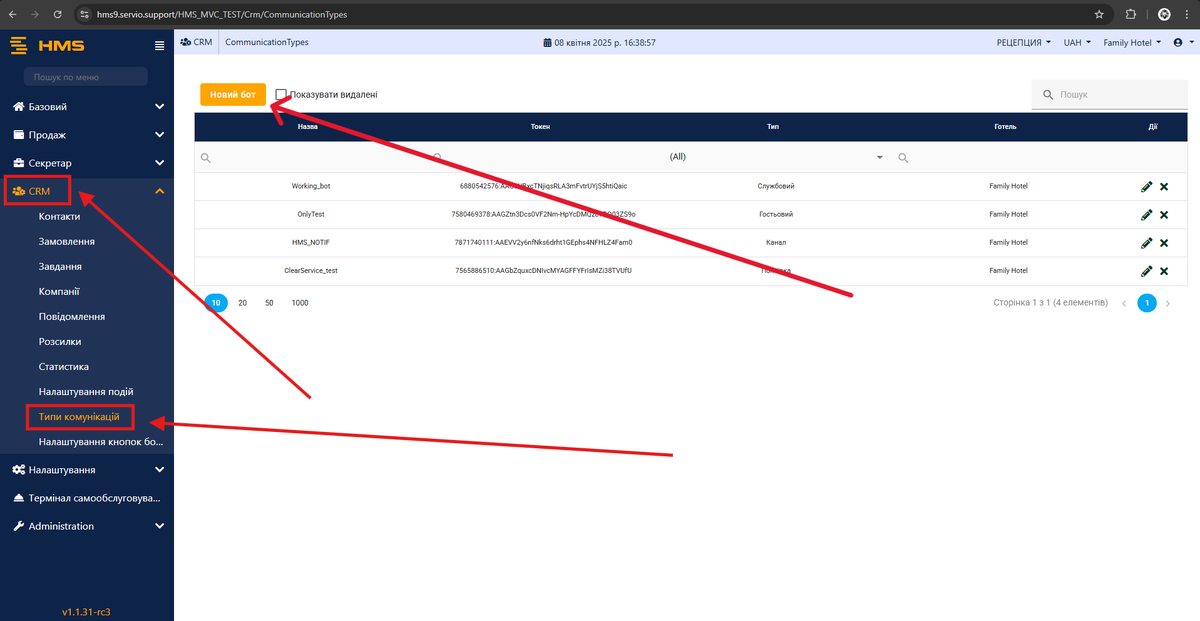
У відкритому модульному вікні доступні наступні елементи:
- Вітальне повідомлення (поле для вводу тексту, який буде відображатися у чаті з ботом)
- Повідомлення з проханням поділитись контактом
- Повідомлення про успішну реєстрацію
- Поле для вводу токену телеграм-боту (ОБОВ'ЯЗКОВЕ ПОЛЕ)
- Дропдаун з вибором типу боту (обираємо тип "Покоївка")
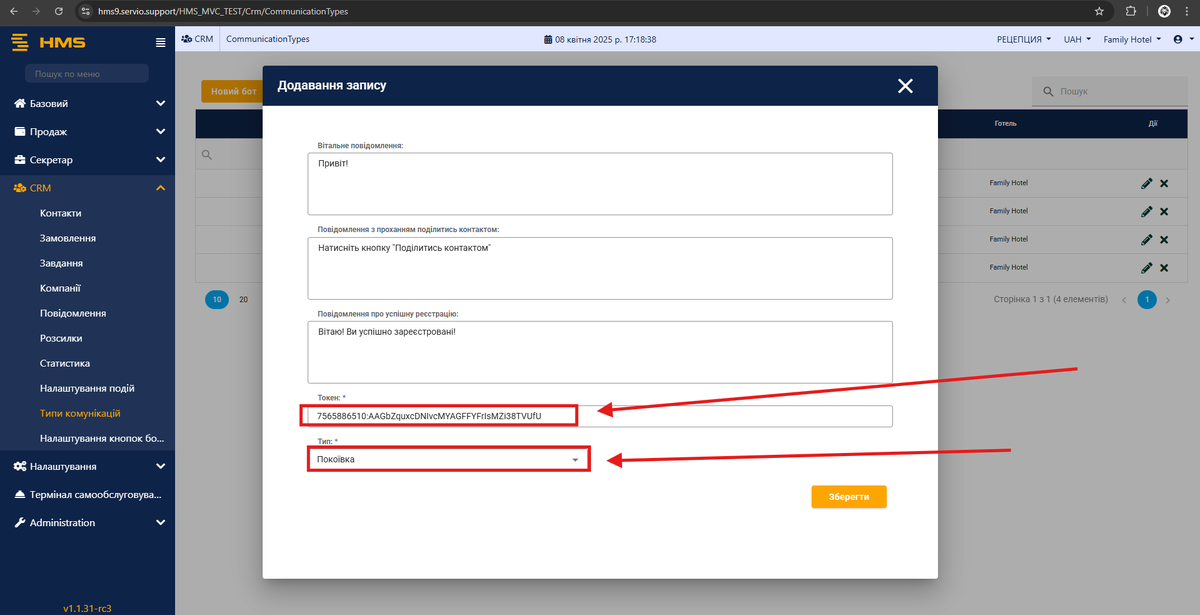
Натискаємо кнопку "Зберегти"
Доданий бот відображається у списку
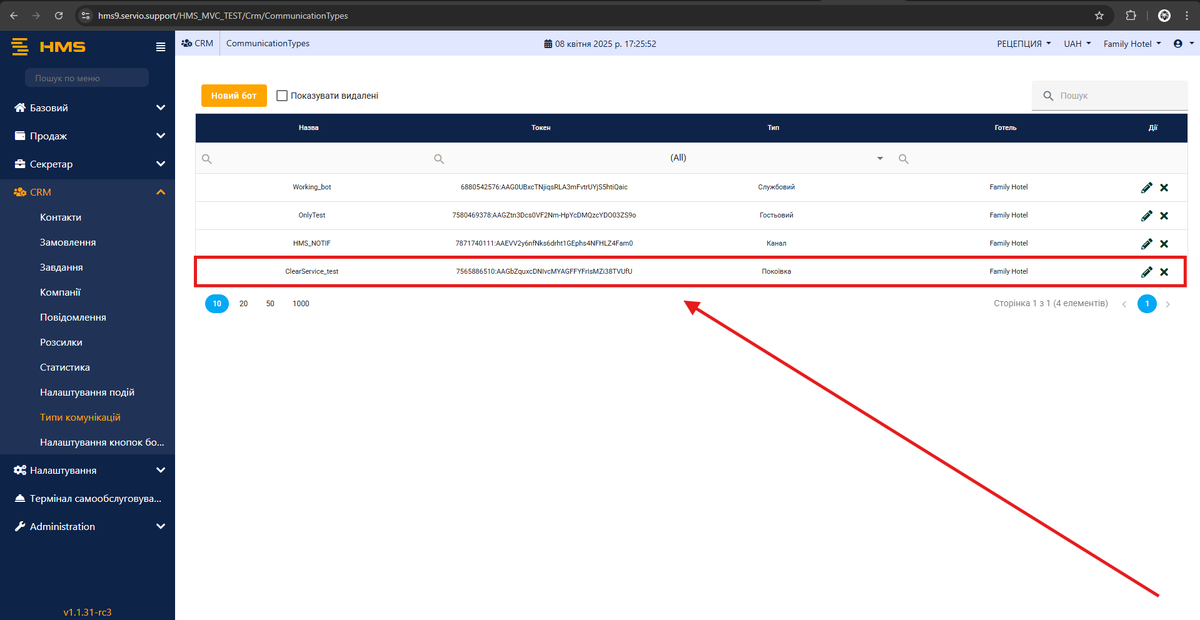 Далі налаштовуємо кнопки для боту. Переходимо CRM\Налаштування кнопок ботів, обираємо з випадаючого списку бот, який потрібно налаштувати.
Далі налаштовуємо кнопки для боту. Переходимо CRM\Налаштування кнопок ботів, обираємо з випадаючого списку бот, який потрібно налаштувати.
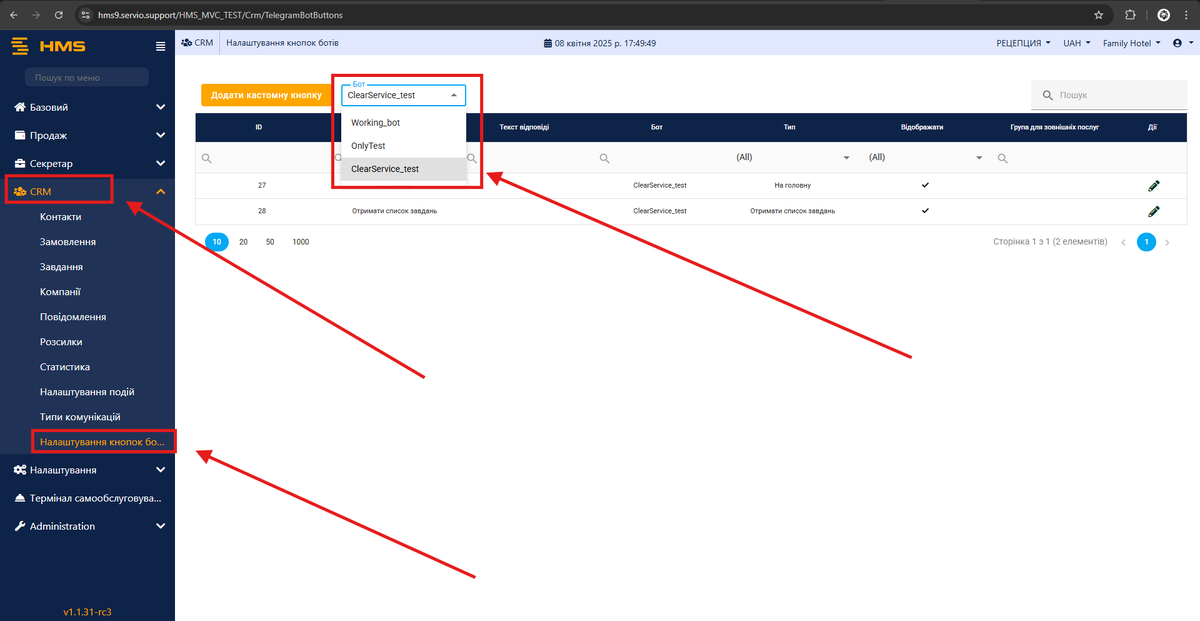
У списку присутні дефолтні кнопки, що будуть відображатися у чаті їх можна редагувати натиснувши на іконку з олівцем, після чого відкриється модальне вікно з наступними елементами:
- Тип - вказаний функціонал кнопки
- Чекбокс "Відображати" - налаштування відображення кнопки у чаті з ботом
- Поле для вводу "Текст на кнопці" - вказується текст відображення кнопки у чаті з ботом
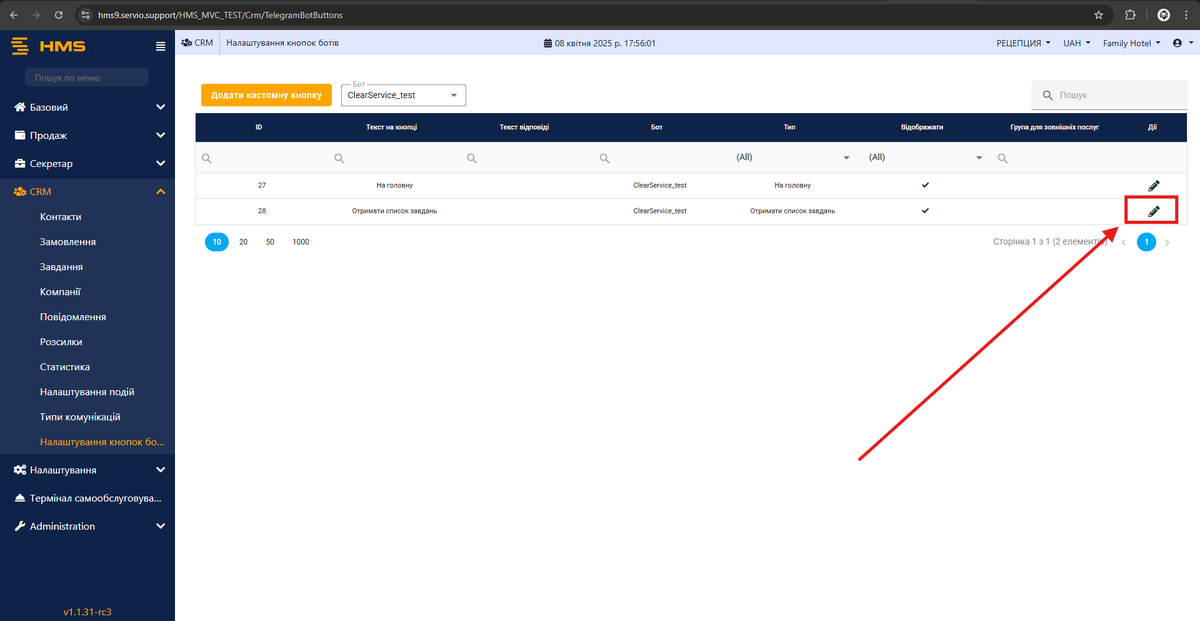
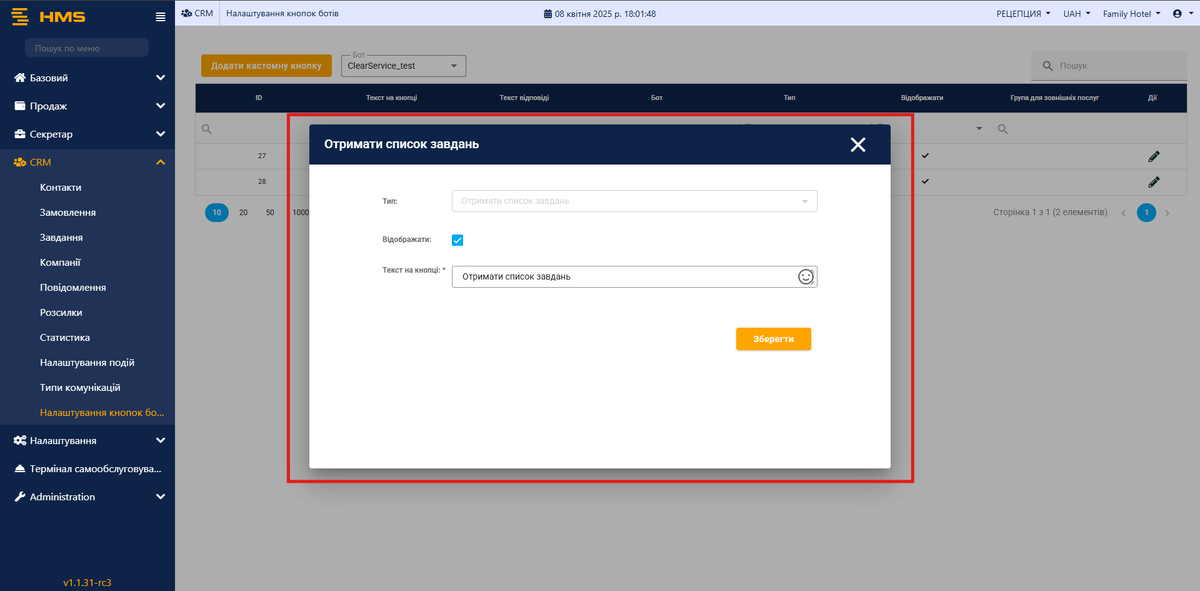
Для додавання додаткових кнопок, натискаємо на кнопку "Додати кастомну кнопку", у модульному вікні заповнюємо всі необхідні поля та натискаємо зберегти.
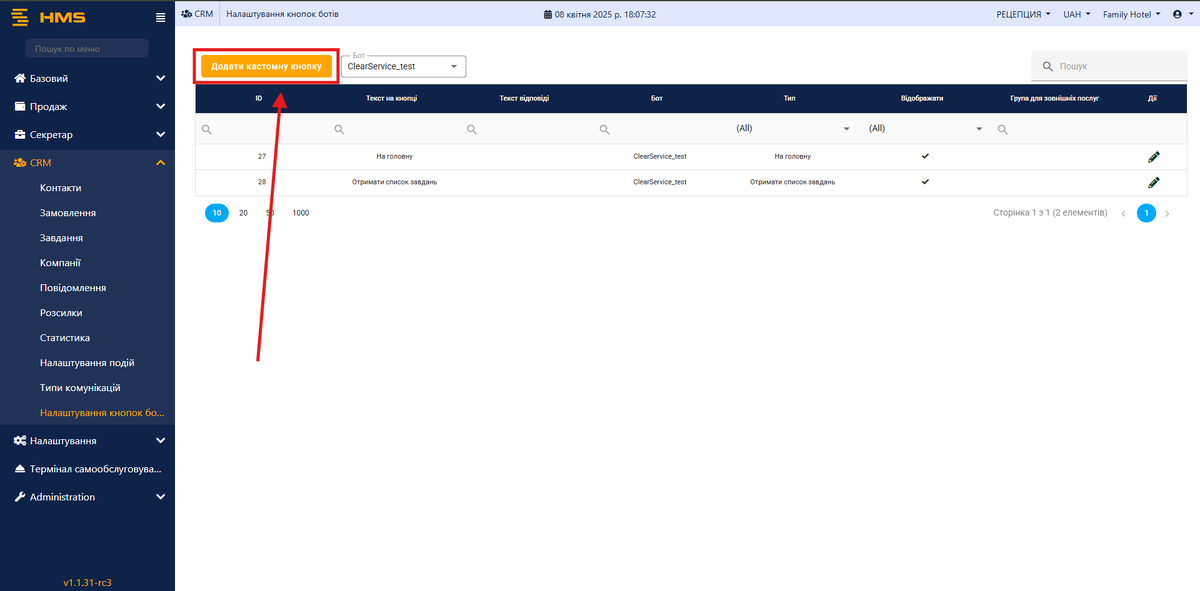
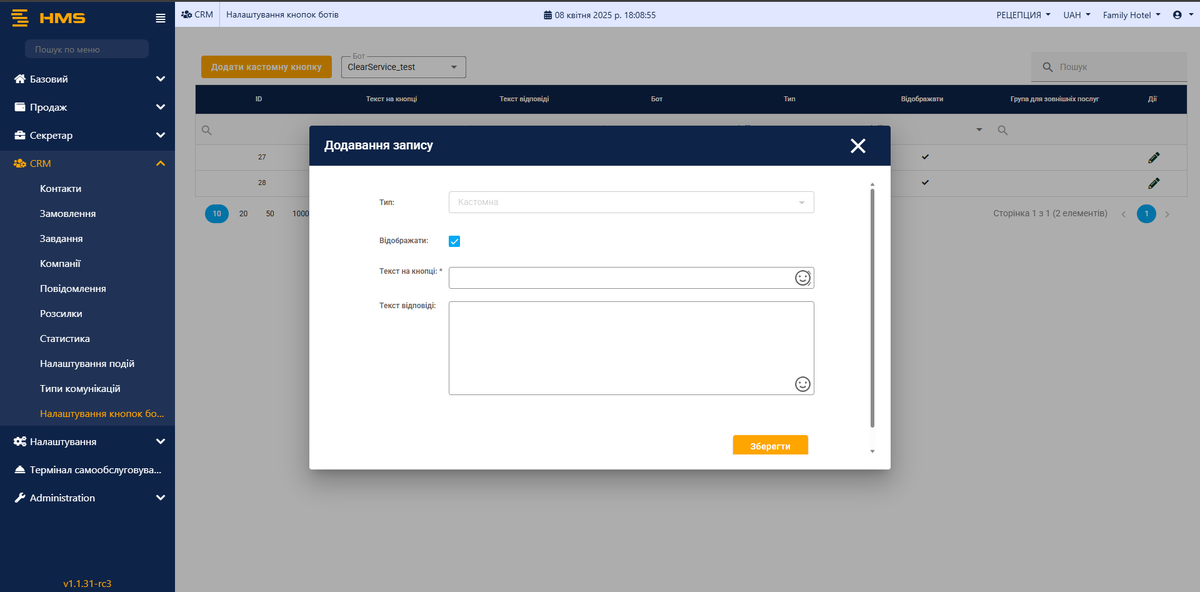
===Додавання виконавця в старому HMS===
Авторизовуємося в старому HMS. В Налаштуваннях системи\Персонал в користувача покоївки повинен бути доданий номер телефону.
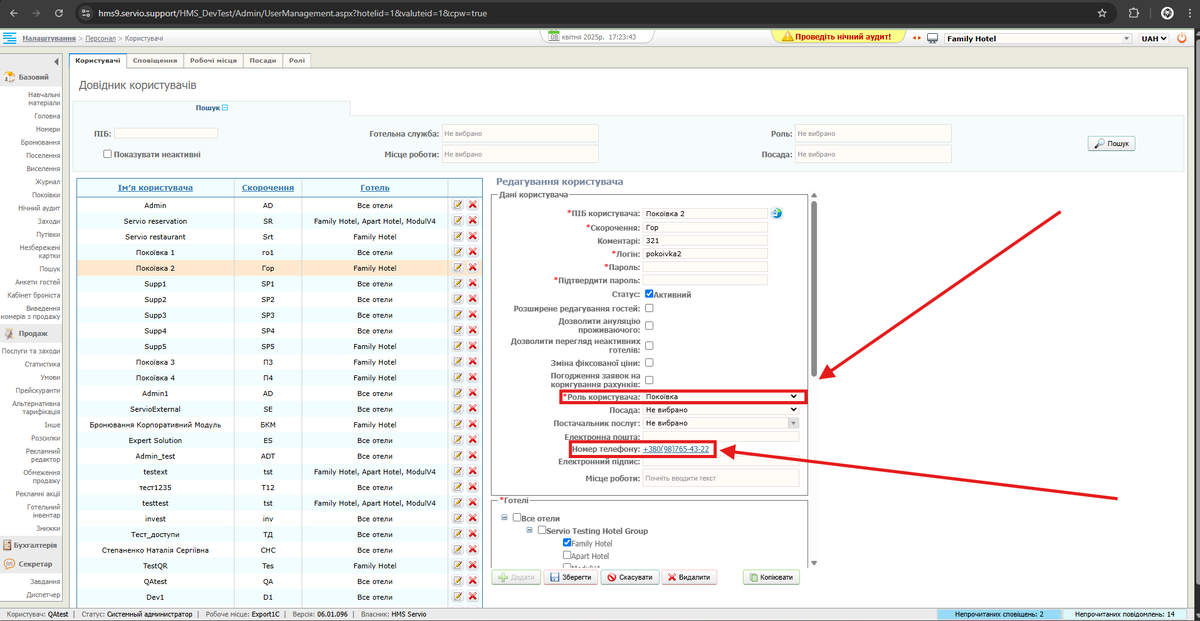
Далі переходимо до Секретар\Готельні служби. Відкриваємо на редагування готельну службу "Прибирання номерів".
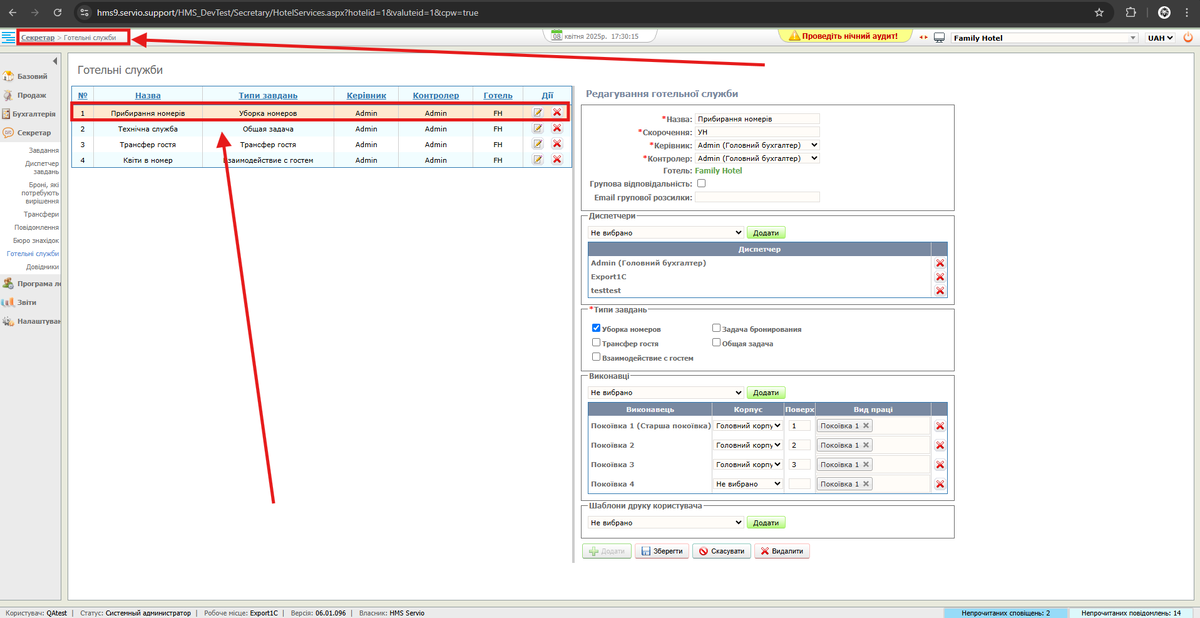
У відділі "Виконавці" додаємо користувача покоївку.
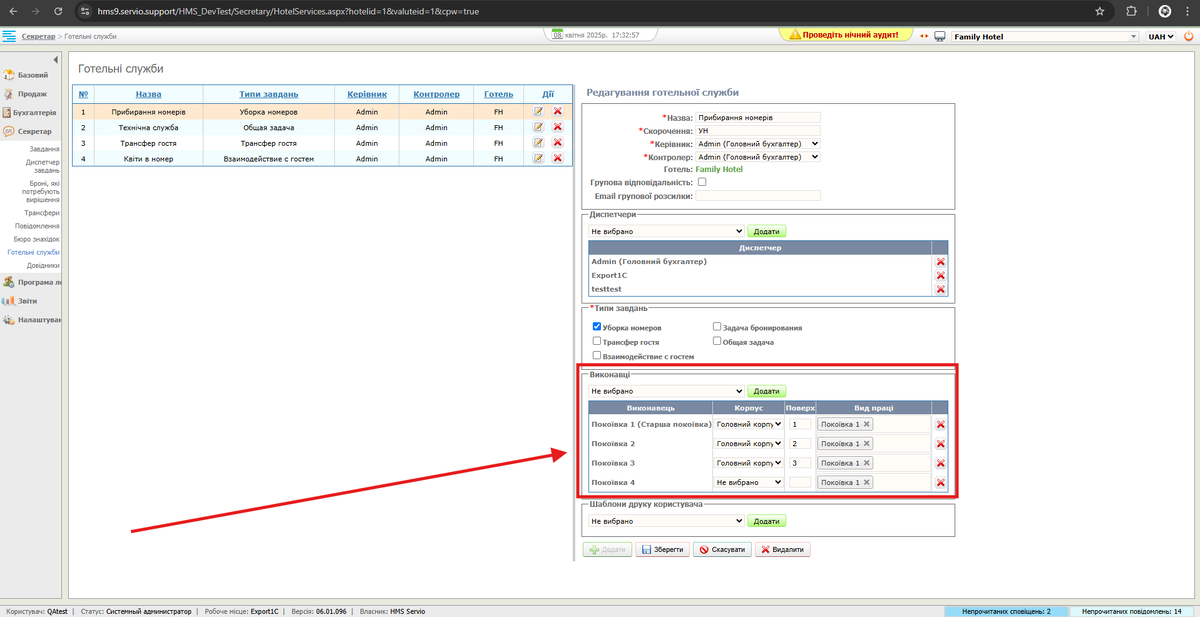
Для взаємодії з ботом необхідно зареєструватися у ньому. Для цього відкриваємо чат з ботом та натискаємо кнопку "Поділитись контактом". Після цього прийде повідомлення від боту про реєстрацію.